Cómo usar la funcionalidad Upload PDF para Assessments & Reassessments: Guía para Staff
Esta guía es esencial para el personal que desea optimizar el proceso de evaluaciones y reevaluaciones permitiendo la carga de archivos PDF. Proporciona pasos claros para habilitar esta función y resalta sus beneficios, especialmente para el envío de informes clínicos finalizados.
Esta función permite a los usuarios subir archivos PDF que servirán como informes oficiales de Evaluación o Reevaluación, en lugar de completar los formularios dentro del sistema. Una vez que se haya subido un archivo mediante este método, el formato de informe editable en el sistema ya no estará disponible para esa entrada.
Activar la carga de PDF para Assessments & Reassessments
🧩 Descripción del setting
- Allow to upload documents as Assessments/Reassessments
Esta configuración permite a los usuarios subir archivos PDF para utilizarlos como informes de Evaluación o Reevaluación, en lugar de completarlos mediante el formulario predeterminado del sistema. Cuando se sube un archivo utilizando este método, el informe generado por el sistema no será utilizado
📍 ¿Quién puede activar esta configuración?
Solo los usuarios con permisos administrativos pueden acceder y modificar la configuración a nivel de agencia.
1. Diríjase a Agency.
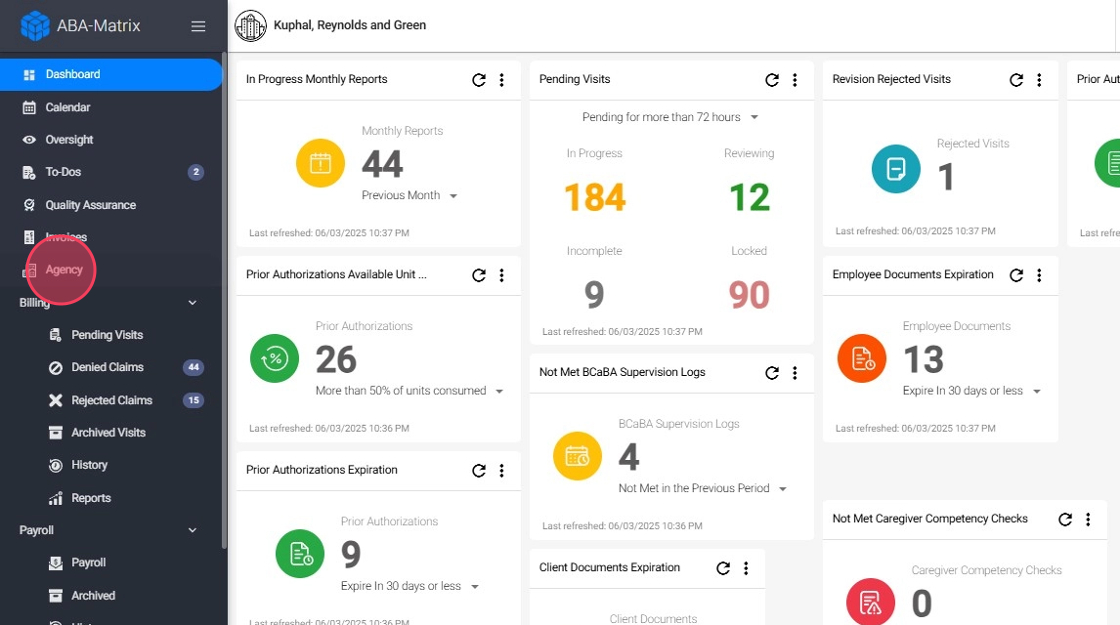
2. Navegue a Settings.
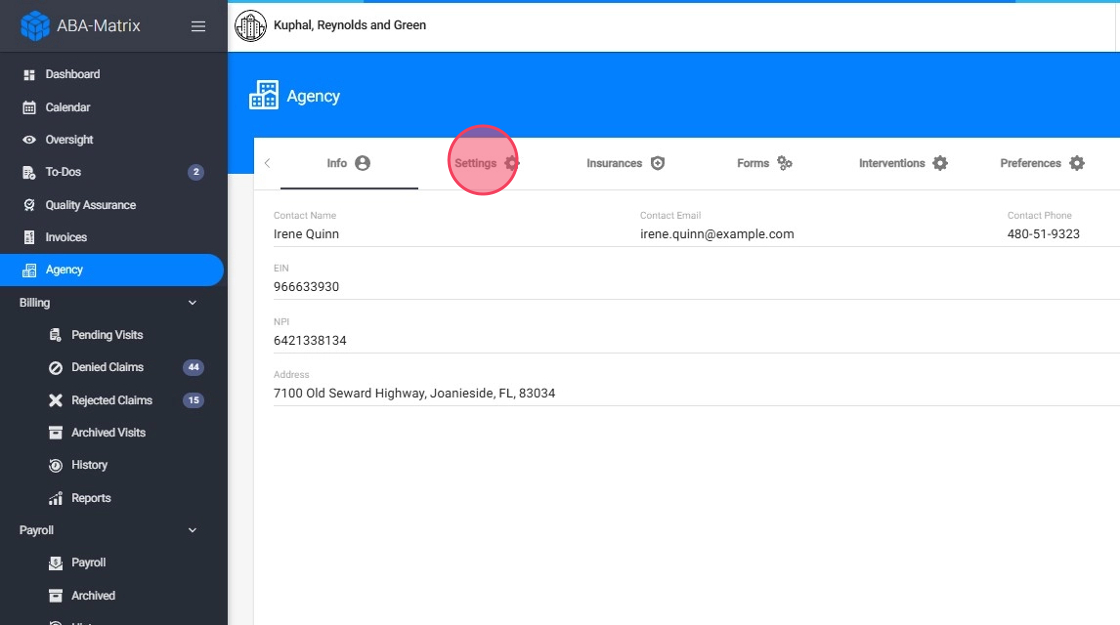
3. Navegue a la sección Reports.
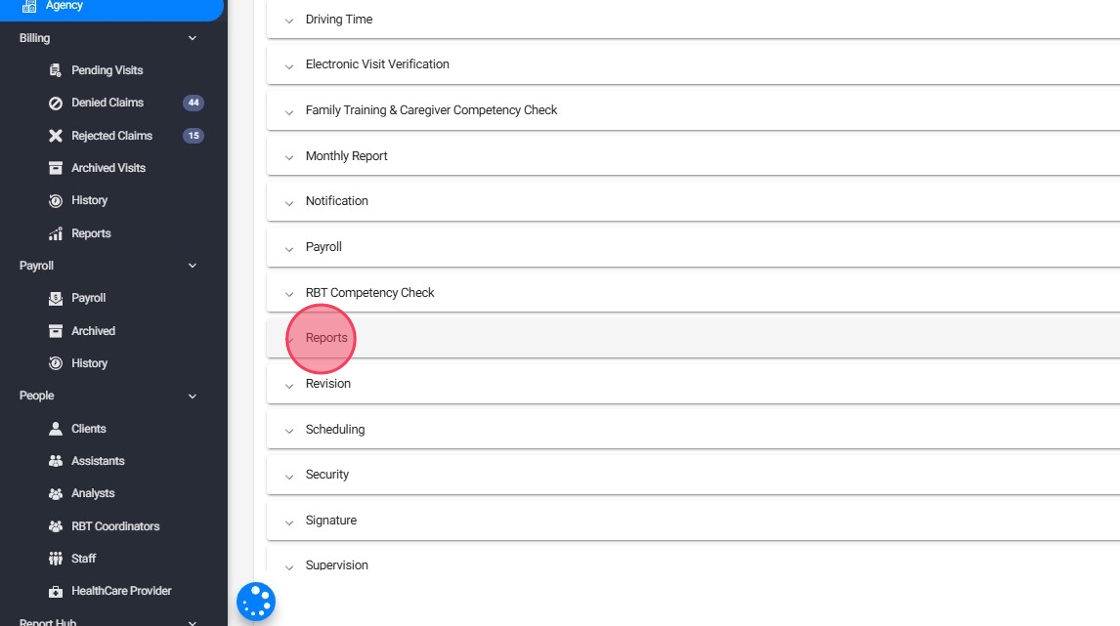
4. Active el setting Allow to upload documents as Assessments/Reassessments

5. Haga clic en Save para confirmar.
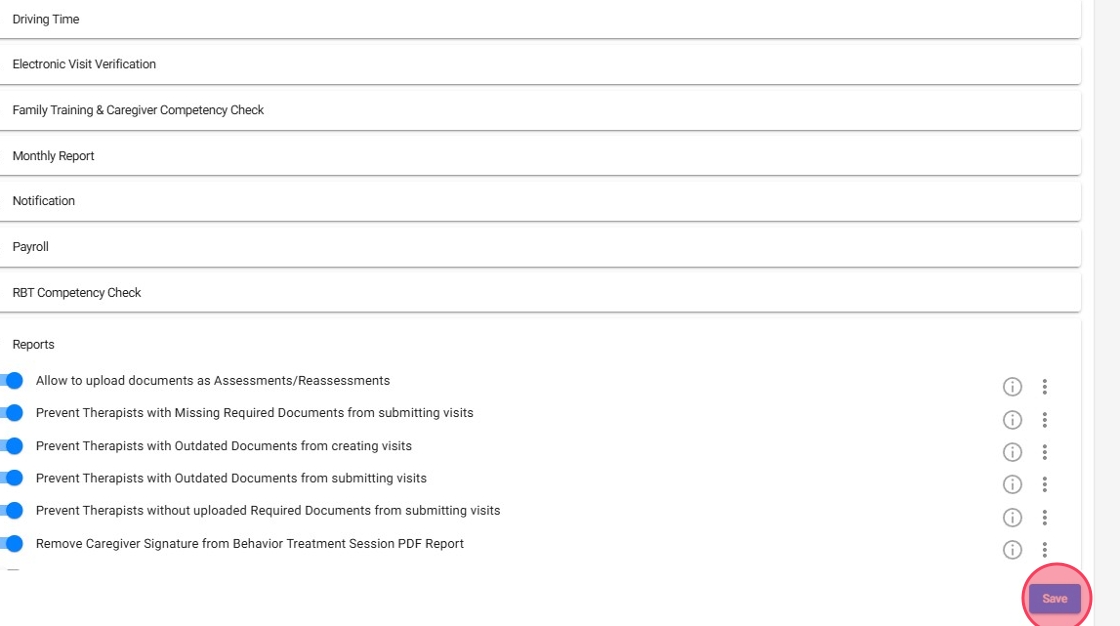
Pasos para cargar PDF desde la sección de Assessment
📍 ¿Quién puede subir archivos PDF como Evaluaciones o Reevaluaciones?
Solo los usuarios con permisos administrativos pueden subir archivos PDF como informes de Assessment or Reassessment.
6. Navegue a la pestaña Assessment.
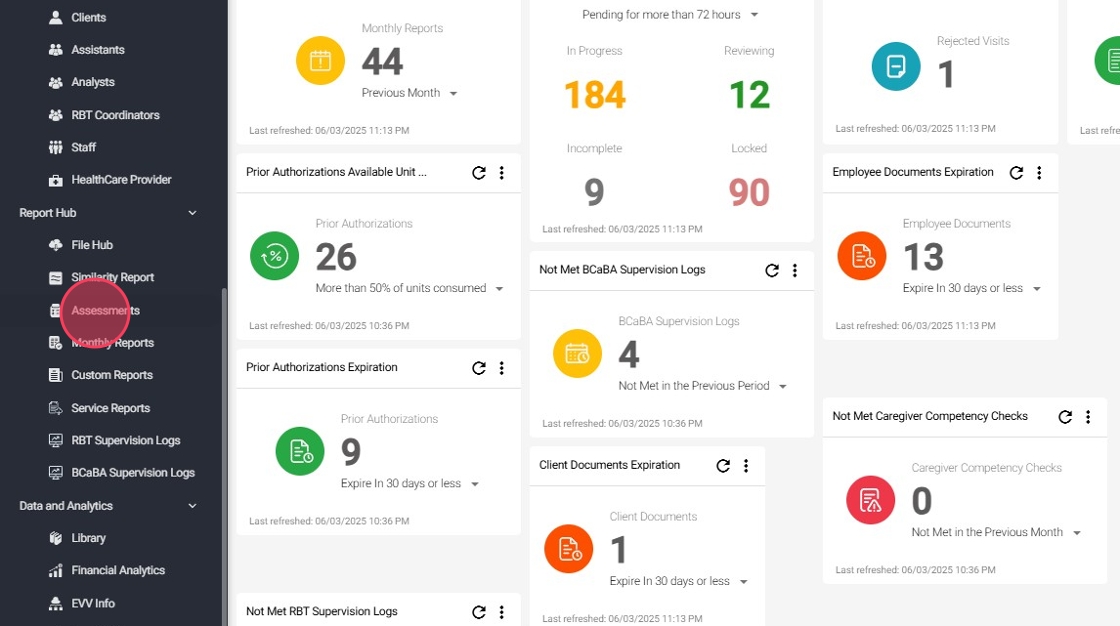
7. Haz clic en el ícono de tres puntos ubicado en la fila de la entrada de Evaluación o Reevaluación creada para el cliente, donde deseas subir el documento PDF.
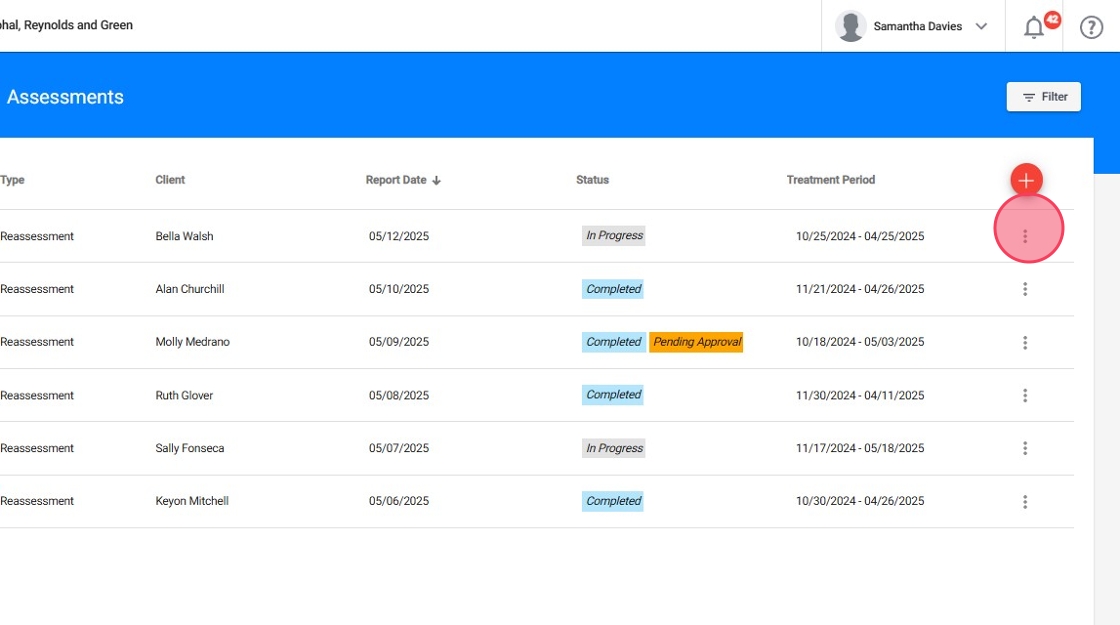
8. Haga clic en Upload as Assessment o Upload as Reassessment.
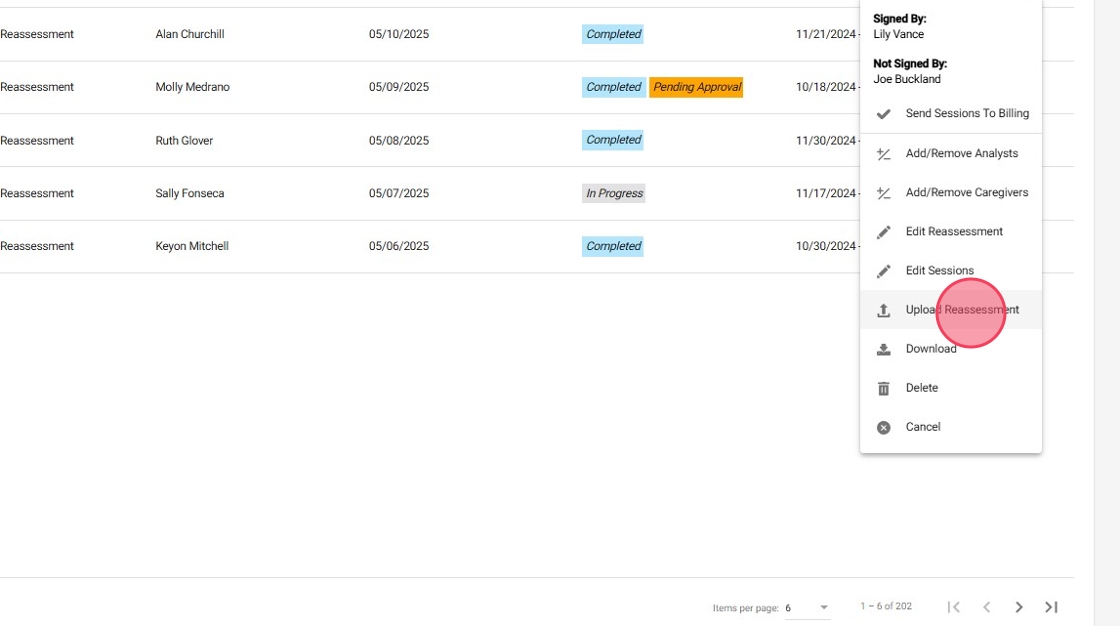
9. Haga clic en Select File.

Notas importantes
- Una vez que se sube un PDF como Assessment o Reassessment, la versión editable generada por el sistema ya no estará disponible para esa entrada. Contacte a Customer support si desea revertirlo.
- Esta función es especialmente útil para enviar informes clínicos creados externamente o PDF finalizados y firmados por profesionales.
